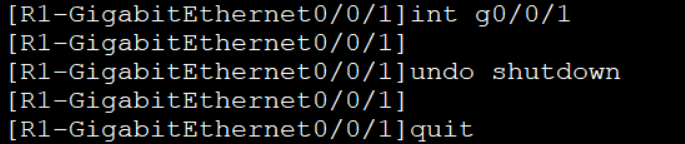公司有北京总部和上海分部 2 个办公地点,分部与总部之间使用路由器互联。北京、上海的路由器分别为 R1、R2,路由器需配置默认路由和浮动路由,提高链路的可用性, 使所有计算机能够互相访问。
实验拓扑
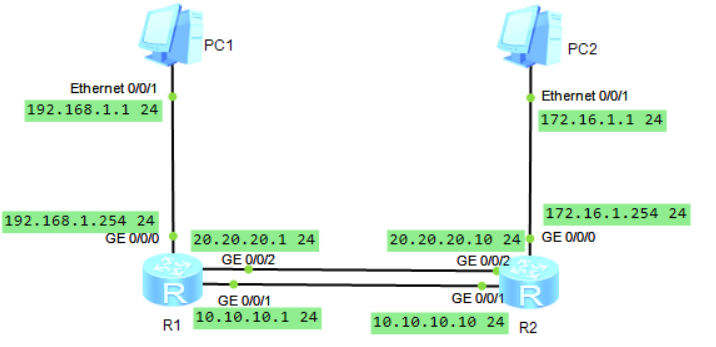
1.基本配置
1.1 IP地址规划
北京总部使用 192.168.1.0 网段,上海分部使用 172.16.1.0 网段,R1与R2 之间为 10.10.10.0 网段,R1与R2 之间为 20.20.20.0 网段,所有网段均使用 24 位子网掩码。路由器配置相应的默认路由及浮动路由,在配置浮动路由优先级时,配置 10.10.10.0 网段为主链路,20.20.20.0 网段为备份链路,最终实现公司计算机与分部计算机可以互通。
具体配置步骤如下:
1、 配置各路由器及计算机的接口
2、 配置 R1、R2 的静态路由
3、 配置 R1、R2 的浮动路由具体规划如下表:


1.2配置路由器接口
R1 的配置
system-view sysname R1 interface GigabitEthernet 0/0/0 ip address 192.168.1.254 255.255.255.0 interface GigabitEthernet 0/0/1 ip address 10.10.10.1 255.255.255.0 interface GigabitEthernet 0/0/2 ip address 20.20.20.1 255.255.255.0 quit
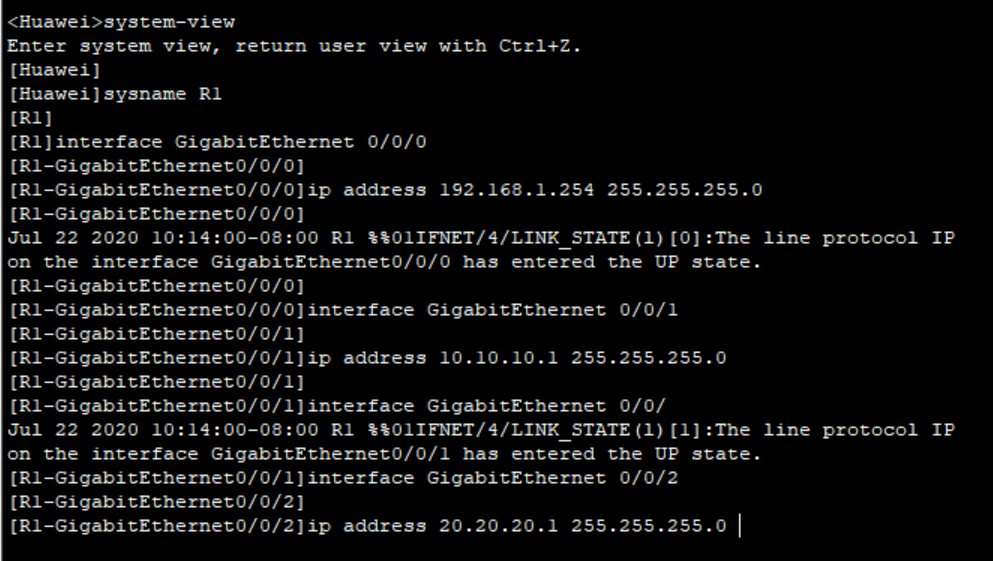
R2 的配置
system-view sysname R2 interface GigabitEthernet 0/0/0 ip address 172.16.1.254 255.255.255.0 interface GigabitEthernet 0/0/1 ip address 10.10.10.10 255.255.255.0 interface GigabitEthernet 0/0/2 ip address 20.20.20.10 255.255.255.0 quit
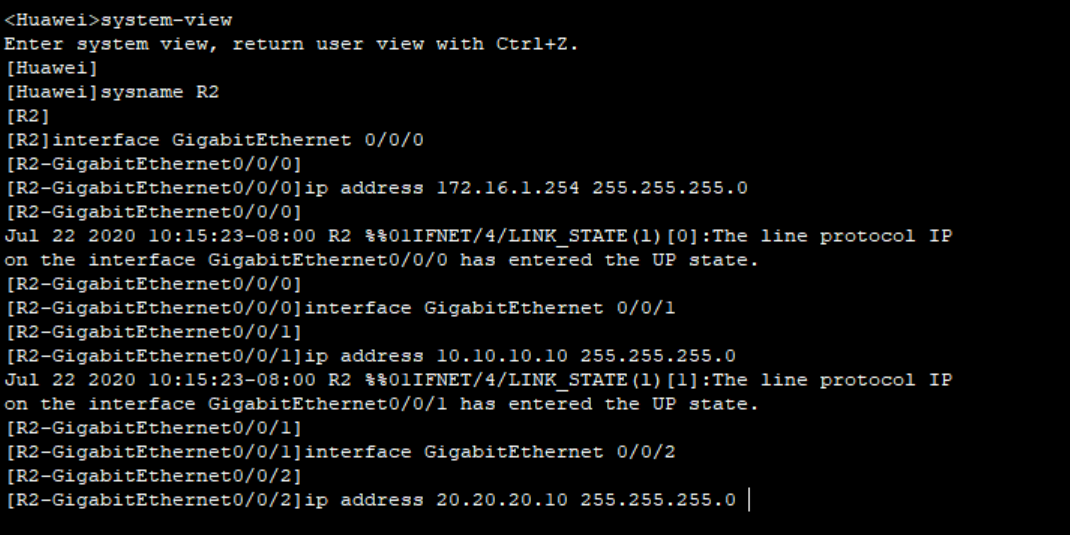
1.3配置 R1、R2 的静态路由
R1 的配置
ip route-static 0.0.0.0 0.0.0.0 10.10.10.10
![]()
R2 的配置
ip route-static 0.0.0.0 0.0.0.0 10.10.10.1
![]()
1.4配置 R1、R2 的浮动路由
R1 的配置
ip route-static 0.0.0.0 0.0.0.0 20.20.20.10 preference 100
![]()
R2 的配置
ip route-static 0.0.0.0 0.0.0.0 20.20.20.1 preference 100
![]()
1.5配置各计算机的 IP 地址
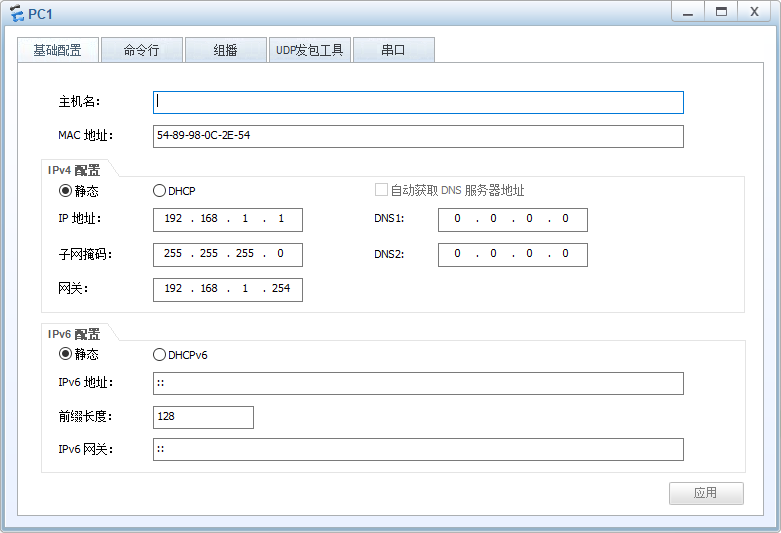
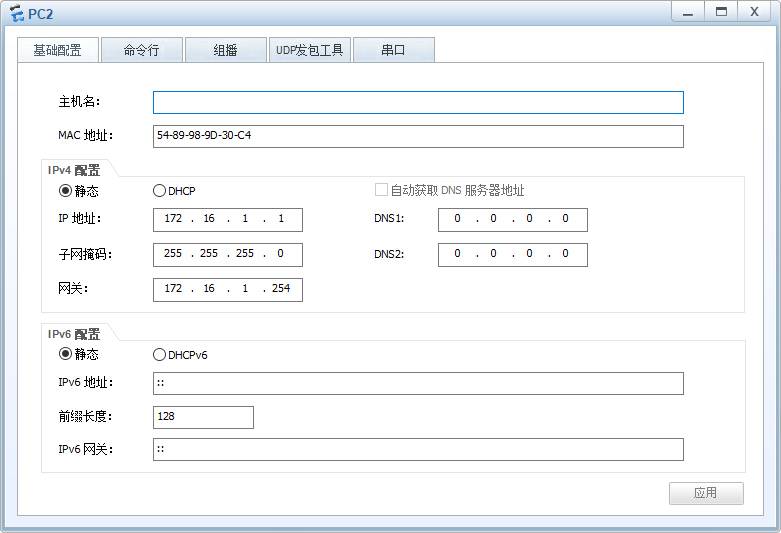
- 验证现象
2.1验证路由表的配置信息
R1 路由表配置信息
display ip routing-table
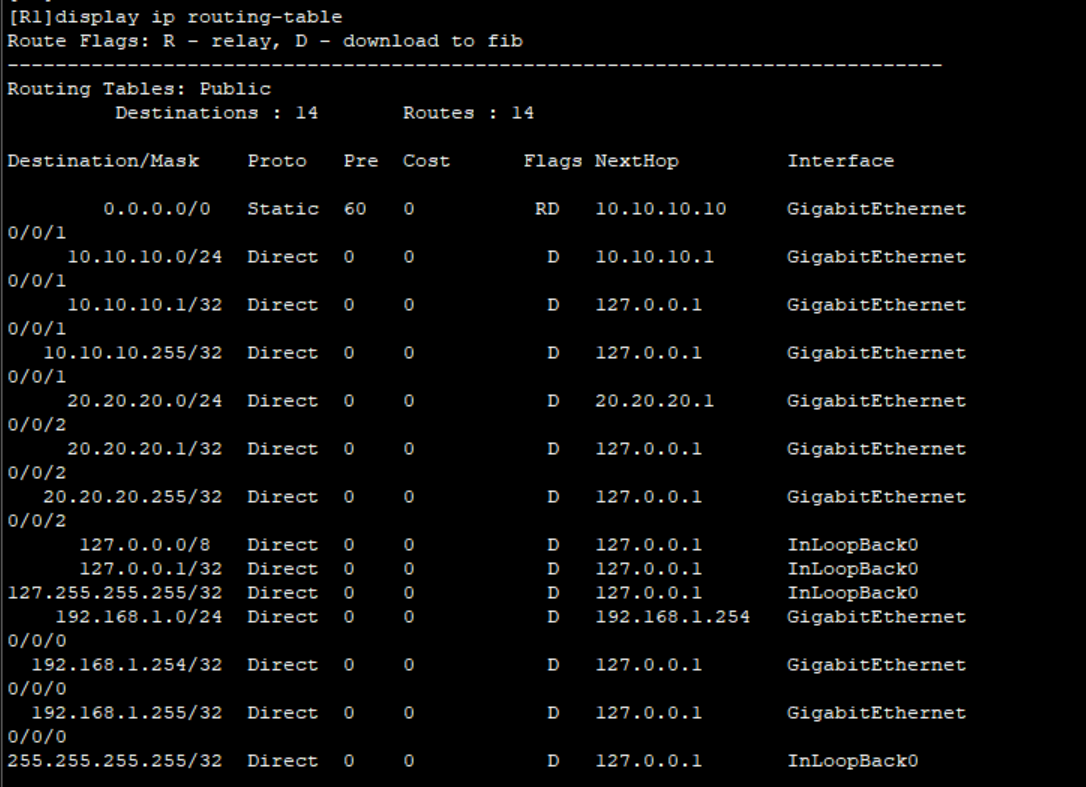
2.2测试各计算机的互通性
通过 Ping 命令,测试主机 PC1 与 PC2 间的通信。使用 PC1 Ping PC2 的计算机:
ping 172.16.1.1
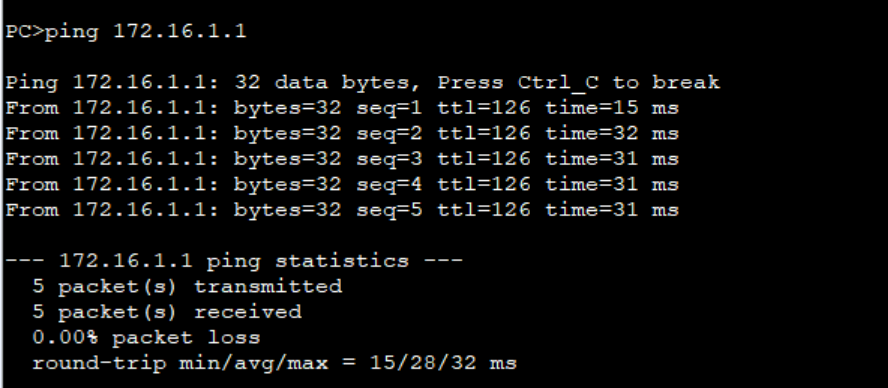
通信正常,再使用 tracert 命令查看此时PC1 与 PC2 通信间所经过的网关。
tracert 172.16.1.1

可以看出,PC 间相互通信使用主链路。
2.3测试计算机通信使用备用链路
将关掉R1的G0/0/1端口,通过 Ping 命令,测试主机 PC1 与 PC2 间的通信。
int g0/0/1 shutdown

使用 PC1 Ping PC2 的IP地址。
ping 172.16.1.1
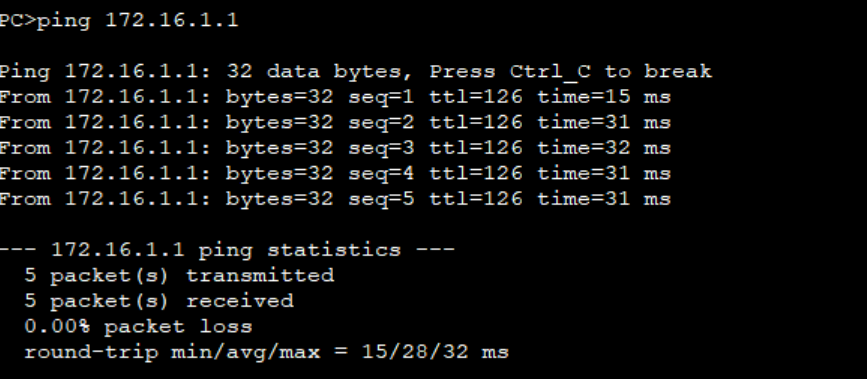
通信正常,再使用 tracert 命令查看此时PC1 与 PC2 通信间所经过的网关。
tracert 172.16.1.1
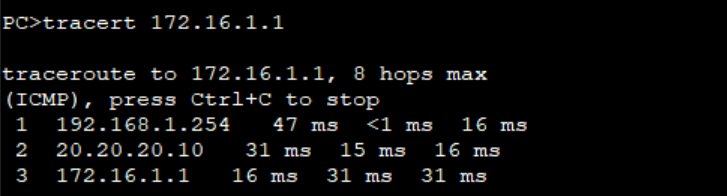
可以看出,PC 间相互通信使用备份链路。
恢复R1的G0/0/1接口。
int g0/0/1 undo shutdown quit